티스토리 신입 그니촌입니다.
안녕하세요 여러 부운~~ 저번 포스팅에서 말씀드렸듯이
이제 IT 관련해서 제가 아는 정보를 포스팅해볼까 합니다!
모르시는 분들이 계실까 봐 한번 끄적여봅니다.
저도 몰라서 되게 답답했었거든요!
도움을 드리고자 쓰기로 결심했어요 ㅎㅎ
오늘 포스팅할 내용은 윈도우10 소프트웨어 오류 인데용
사무 업무 보실 때 프린터가 자~꾸 안 되가지고 애먹을 때
보통 PC를 재부팅하거나 프린터를 것 다가키면 될 텐데
이놈의 자식들이 자꾸 안 될 때가 있잖아요~?
그럴 때 시도해보는 게 프린터 드라이버를 삭제 후 재설치를 하는 건데..
사용중이라고 삭제도 안되요!!
프린터 및 스캐너 창을 열어 보니 드라이버는 보이지도 않고
뭐가 자꾸 사용 중이라고 하는 거야..
이! 걸! 때! 되게 당황스럽죠 그래서 해결방법을 가져왔습니다.
윈도 10 프린터 드라이버 완전 삭제하는 방법!!
보통~ 바탕화면 왼쪽 밑에 작업표시줄 보시면 윈도우 모양이 있습니다.
거기에 마우스 커서 가져다 가지고 우클릭을 하면 이러한 창이 나옵니다.

여기서 컴퓨터 관리에 들어가 줍니다.
들어가면은 왼쪽 편에 서비스 및 응용 프로그램이란 글씨가 보일 겁니다
그 친구를 더블클릭해줍니다.
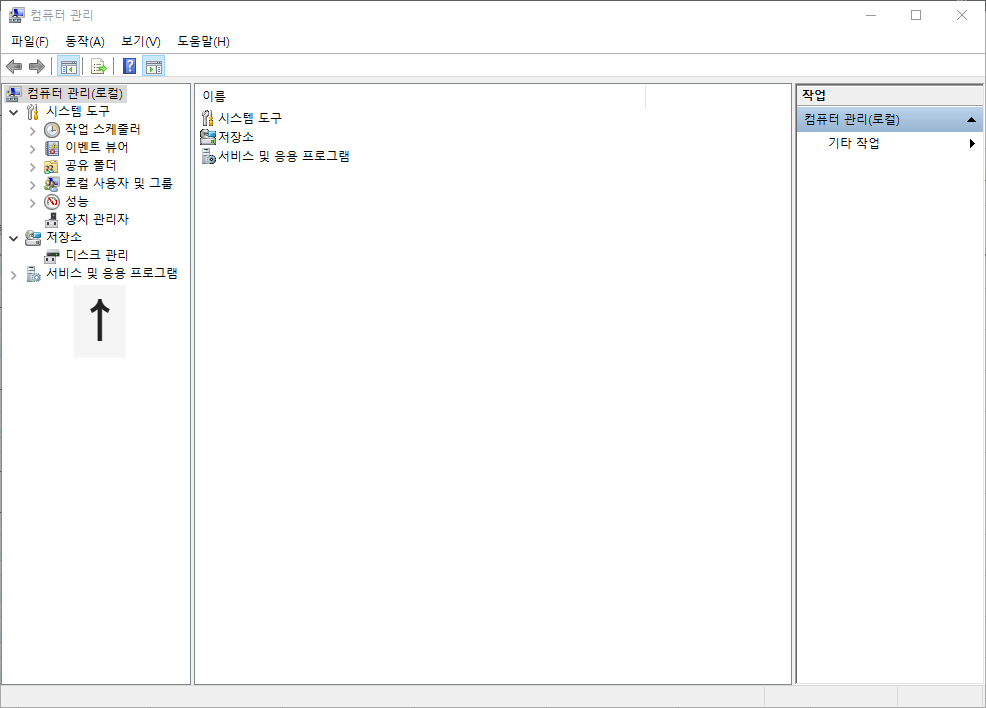
더블 클릭 후 서비스라는 글자가 나올 텐데요~
그 친구도 더블클릭해줍니다.
그러면 오른쪽에 쫘라라라락하고 나오실 거예요
거기서 스크롤 내리~~ 면 너무 오래 걸리니
P를 누르시고 "Printer Slooper"를 찾아서 더블클릭을 해줍니다.

그러면 이러한 창이 나올 텐데요 중앙 하단쯤에 중지라는 버튼이 있습니다.
그걸 눌러주고~ 창은 닫지 않은 채로 저~~ 옆에 놔두고 나서 다음 작업을 시작할 겁니다 ㅎㅎ
잘 따라오셨으리라 믿고 있습니다! 이러한 포스팅은 처음이라..
서투르지만.. 뭐! 여러분은 잘 따라오셨을 거라 믿고 계속 진행하겠습니다!
내 PC를 켜주신 다음에 위의 주소창에
C:\Windows\System32\spool\PRINTERS
이렇게 검색을 해주시면 밑에 이미지와 같이 파일이 나오실 거예요
저거 그냥 "응 저리 가~"라는 생각으로 선택하신 후 "Shift+del"갈겨 줍니다.

그 후 이 창은 이제 볼일 없으니 꺼주시고~
아까 저~기로 치워둔 창 기억나시죠~?
네~ 기억 안 나실까 봐 이미지 다시 가져왔습니다~~

저기 화살표에 시작 버튼 누르시면 중지에 불이 들어옵니다.
그 후에 지금까지 켰던 창 다 듣으시고~
윈도 키 + R를 누르면 실행창이 나옵니다!
"printui /s /t12" 입력하시면

이러한 창이 나오는대요~ 저기 위에 보시면 드라이버 보이시죠!
거기 들어가신 다음에 오류 생기는 드라이버를 제거하시고!
Google에 원하시는 드라이버 다운로드하셔서 사용하시면
정상 동작하시는 걸 보실 수 있으십니다!ㅎㅎ
여기까지 윈도 10 프린터 드라이버 오류 -인쇄 대기열
오류 해결방법에 대해서 포스팅해봤습니다 ㅎㅎ
제 글을 읽어주시는 모든 분들의 사무업무가 막히지 않았으면 좋겠습니다!
IT변호사가 되는 그날까지 포스팅 열심히하겠습니다.
오늘 포스팅은 여기까지입니다!
빠잉!




댓글